Ако користите лаптоп компаније илисистем рачунара, шансе су да не можете извршити одређене промене на њему. Обично се те промене врше да ограниче мрежне активности и приступ неколико критичних датотека, нпр. датотека са домаћинима, али неки то чине корак даље и спречавају кориснике да прилагоде изглед радне површине. Ако имате Виндовс 10 Хоме и желите да закључате позадину радне површине, то можете да урадите уређивањем регистра. Ево шта треба да урадите.
Закључај позадину радне површине
Пре него што започнете, одаберите слику коју желите да користитекао позадина. Можете га сачувати где год желите, али је добра идеја да га сачувате у корен Ц јединице јер ће вам требати администраторска права да додате или уклоните слику са ове локације. Не требате да га мењате како бисте одговарали екрану, већ га примените и осигурајте да изгледа добро на радној површини.
За уређивање регистра вам требају права администратора. У Виндовс претраживању откуцајте „регедит“ или отворите оквир за покретање помоћу пречице Вин + Р тастатуре и унесите „регедит“. Додирните ентер и отвориће се уређивач регистра.
У уређивачу регистра идите на следећу локацију.
HKEY_CURRENT_USERSoftwareMicrosoftWindowsCurrentVersionPolicies
Кликните десним тастером миша на типку Полициес и идите на Нев> Кеи. Дајте име кључу Систем. Затим кликните десним тастером миша на системски тастер и изаберите Ново> Стринг. Наведите вриједност низа Позадина. Двапут кликните на њу и унесите цео пут до позадине коју желите да поставите као задану.

Затим поново кликните десним тастером миша на системски тастер и изаберите Ново> Стринг и дајте му име ВаллпаперСтиле. Морате да поставите вредност ове вредности низа на основу начина на који желите да се позадина нанесе.
- Центрирано: 0
- Поплочено: 1
- Истезање: 2
- Фит: 3
- Попуните: 4
Једном када поставите вредност за то, моратепоново покрените Филе Екплорер. Да бисте поново покренули Екплорер, отворите Управитељ задатака и идите на картицу Процеси. Потражите Виндовс Екплорер, изаберите га и кликните на дугме Рестарт у доњем десном углу.
Након што се Филе Екплорер поново покрене, радна површинапозадина ће бити постављена на ону коју сте одабрали као задану. Још важније је да када посетите картицу Позадина у групи поставки персонализације у апликацији Подешавања, видећете поруку „Неке поставке су скривене или којима управља ваша организација“. Све контроле ће бити засивљене и нико их неће моћи променити, чак ни администратор налог.
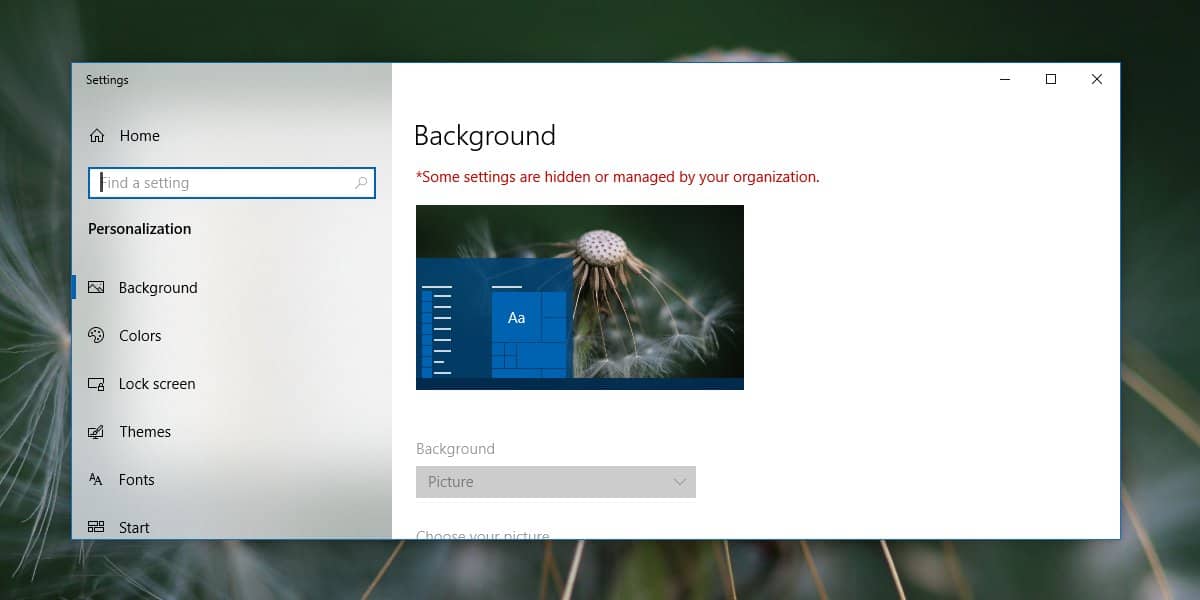
Да бисте променили позадину у другуимаге, али ипак задржите ограничење, можете заменити слику коју сте навели у регистру другом, али јој дати исто име. Алтернативно, слику можете дати другачије име и променити је у регистру.
Да бисте се решили овог ограничења, једноставно обришите системски кључ који сте креирали.













Коментари